Interfaz de E/S RSio64-D
21. Interfaz de E/S RSio64-D
21.1. Descripción general
Este bastidor de E/S se puede utilizar en una amplia gama de aplicaciones, incluidas las de sonido en directo, transmisión y grabación, y cuenta con una compatibilidad máxima de conversión de tarjetas Dante/Mini-YGDAI de 64 entradas/64 salidas.
El RSio64-D es una interfaz de audio que puede convertir entre formatos Dante y Mini-YGDAI para hasta 64 entradas y 64 salidas.
21.2. Hoja "Project"
Esta es la hoja en la que se colocan los dispositivos.
Al colocar dispositivos, aparecerá la pantalla Settings que se muestra a continuación.
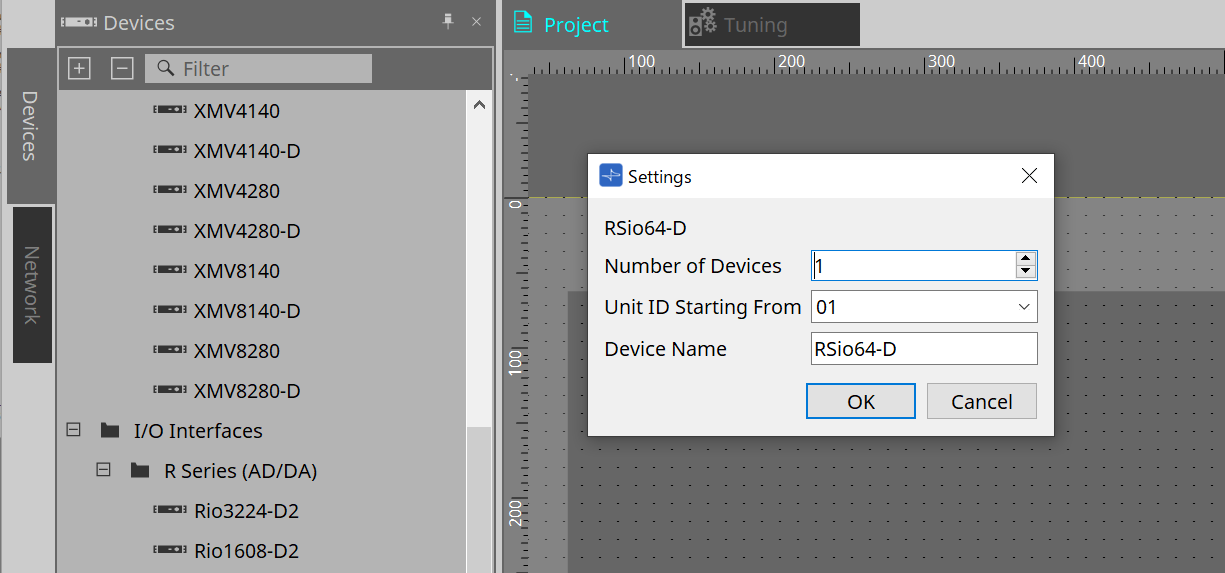
-
Number of Devices
Permite seleccionar el número de unidades RSio colocadas en la hoja. -
Unit ID Starting From
Puede seleccionar el número inicial de los identificadores de unidad de los dispositivos. -
Device Name
El nombre del dispositivo se puede mostrar y editar.
21.3. Editor
Al hacer doble clic en un dispositivo en la hoja Project, se abrirá directamente el editor.
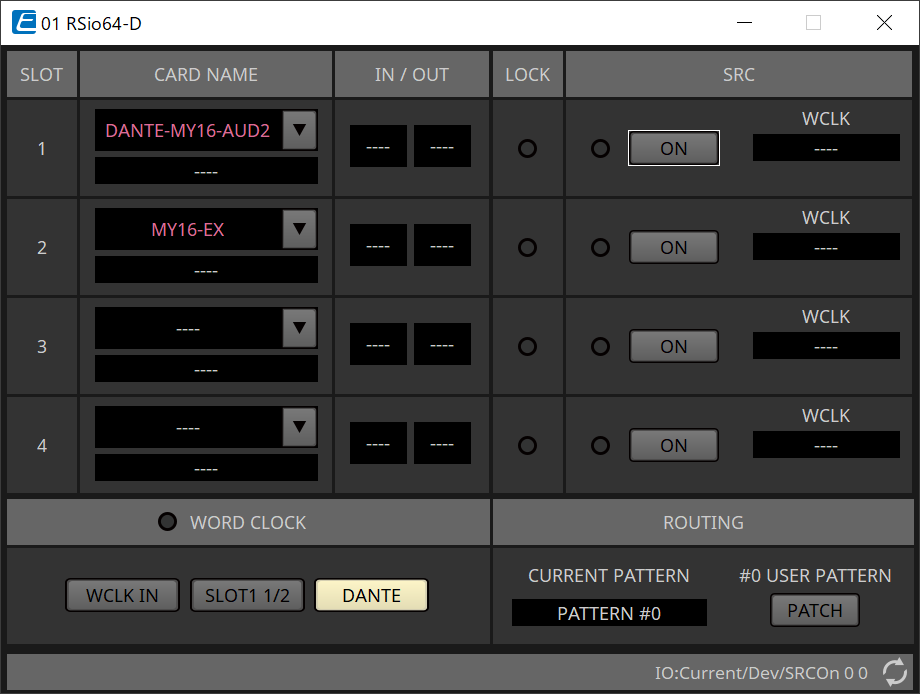
-
[CARD NAME]
Nivel superior
Permite seleccionar la tarjeta que se planea instalar en el dispositivo.
El cuadro de diálogo "Select Card" se abre al hacer clic aquí.
Nivel inferior
Muestra la tarjeta que está realmente instalada en el dispositivo. -
IN/OUT PORT
Indica el número de los puertos de entrada y salida de las tarjetas instaladas en las ranuras de la 1 a la 4. Si no hay ninguna tarjeta instalada, se muestra "--". -
Indicadores [LOCK]
Esto indica el estado del reloj para las ranuras 1 a 4. Si el reloj funciona normalmente, este indicador será verde.
|
Apagado |
No hay ninguna tarjeta instalada en la ranura o la tarjeta instalada no es compatible. |
|
Verde
|
Indica que se está recibiendo desde la tarjeta un reloj sincronizado con la fuente de reloj seleccionada por la tecla de selección WORD CLOCK.
|
|
Verde
|
Se está recibiendo un reloj válido desde la tarjeta pero no está sincronizado con la fuente de reloj seleccionada por la tecla de selección WORD CLOCK. Si se ha conectado un dispositivo externo a la ranura correspondiente, la entrada y salida no se producen correctamente entre ese dispositivo y el RSio64-D. La entrada y la salida solo se producirán correctamente si está activado SRC. |
|
Rojo (encendido)
|
No se está recibiendo un reloj válido desde la tarjeta. Si se ha conectado un dispositivo externo a la ranura correspondiente, la entrada y salida no se producen correctamente entre este dispositivo y el RSio64-D. |
|
Rojo
|
La frecuencia de la fuente de reloj seleccionada por la tecla de selección WORD CLOCK está fuera del intervalo de frecuencias de funcionamiento de la tarjeta instalada en la ranura. Establezca la frecuencia de la fuente de reloj para que esté dentro del intervalo de funcionamiento de la tarjeta o bien active el SRC. En el caso de una tarjeta analógica, al activarse el SRC la tarjeta funciona a la frecuencia interna de 48 kHz de RSio64-D. |
-
Indicadores [SRC]
Indican el estado de las ranuras de 1 a 4 del SRC (convertidor de frecuencia de muestreo).
|
Apagado |
SRC desactivado. |
|
Verde (encendido) |
El SRC está encendido y el reloj seleccionado por el interruptor SRC WCLK DIP se está recibiendo correctamente. |
|
Rojo (encendido) |
El SRC está encendido pero no se está recibiendo un reloj válido. Es posible que no se esté recibiendo el reloj seleccionado por el interruptor SRC WCLK DIP, o que el mismo esté fuera del intervalo de funcionamiento. Apague el SRC o bien cambie el ajuste del interruptor DIP. |
-
Botón [SRC]
Estos activan o desactivan el SRC de entrada y salida de la ranura para cada ranura. -
Fuente WORD CLOCK
Indica el estado de la fuente de reloj del SRC para las ranuras de la 1 a la 4 del RSio64-D.
|
[SLOT] |
Cuando se utiliza la señal de word clock que se recibe desde la tarjeta en la ranura. |
|
[WCLK IN] |
Cuando se utiliza la señal de word clock que se recibe del conector WORD CLOCK IN del panel posterior. |
|
[CARD] |
Cuando la función SRC de la tarjeta está activada. |
|
[---] |
Si no hay ninguna tarjeta en la ranura. |
-
Botón de selección [WORD CLOCK]
Permite seleccionar la fuente de word clock del RSio64-D.
|
WCLK IN |
Está encendido si el RSio64-D está usando el word clock que se recibe desde el conector [WORD CLOCK IN] del panel posterior. Parpadea si no hay ninguna entrada de word clock válida*1. |
|
SLOT1 1/2 |
Está encendido si se está utilizando el word clock del canal 1 o 2 de la ranura 1. Parpadea si no hay ninguna entrada de word clock válida*1. El word clock del canal 7/8 se utiliza cuando se utiliza el MY8-AEB*2. Si el SRC del MY8-AE96S está en uso, no podrá utilizar la señal de entrada como word clock. |
|
DANTE |
Está encendido si se utiliza el word clock*3 de la red Dante. (Si no se recibe ninguna señal Dante válida, se utiliza el reloj generado por el módulo Dante interno). |
*1 Cuando parpadea, la unidad utiliza el word clock de Dante para funcionar y realizar entradas y salidas.
*2 Para utilizar la MY8-AEB, coloque el interruptor AE ⇔ RSVD en la posición RSVD.
*3 Si desea cambiar la frecuencia del word clock de Dante, utilice Dante Controller.
-
Botón [CURRENT PATTERN]
Muestra el patrón de direccionamiento actualmente seleccionado en el RSio64-D. Al hacer clic en el botón, se muestran los detalles del patrón de direccionamiento.
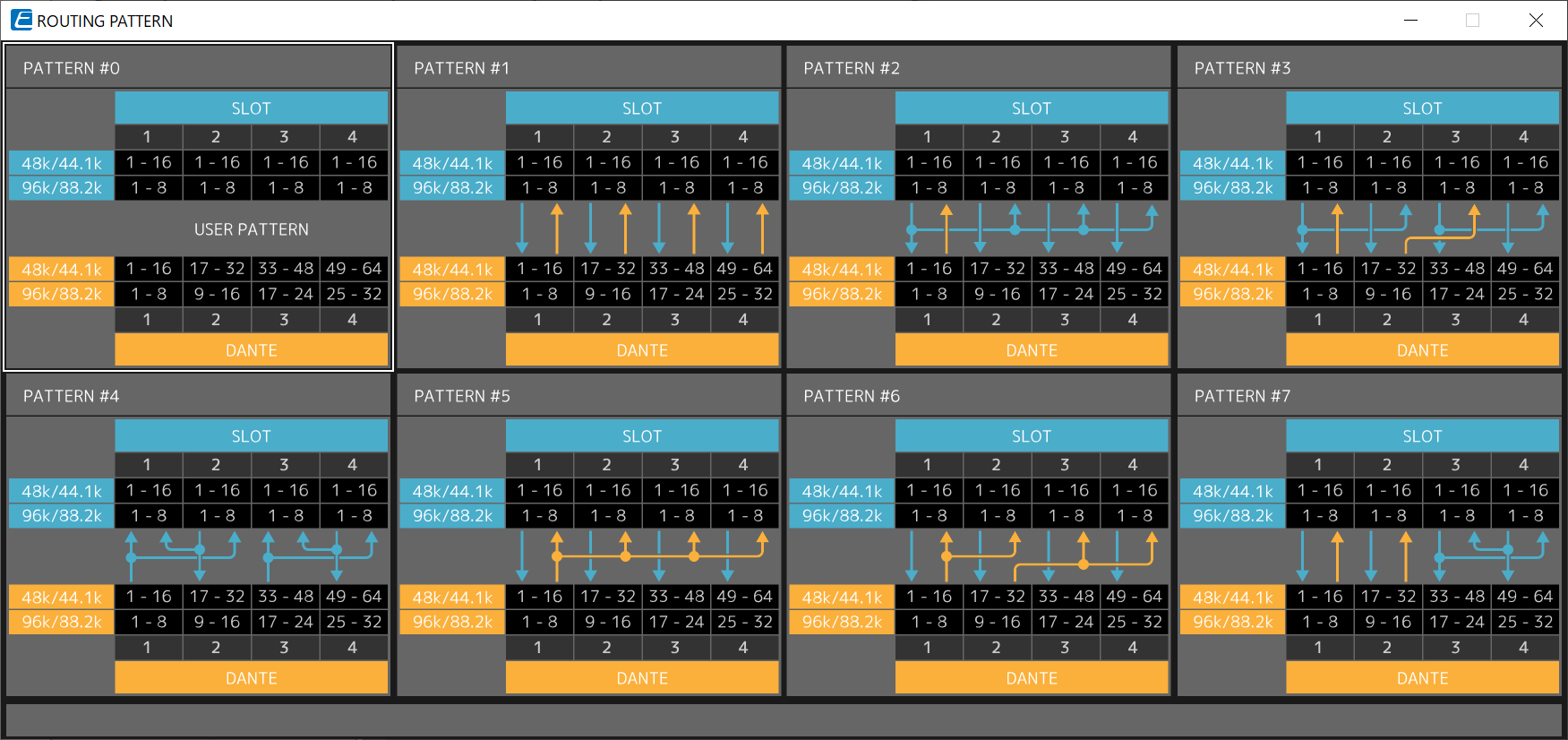
-
Botón [Patch]
Al hacer clic en el botón, se abre la ventana de edición.
Permite editar el patch que se aplicará cuando se seleccione 0 (patrón de usuario) en el interruptor giratorio utilizado para seleccionar el patrón de direccionamiento en la unidad principal.
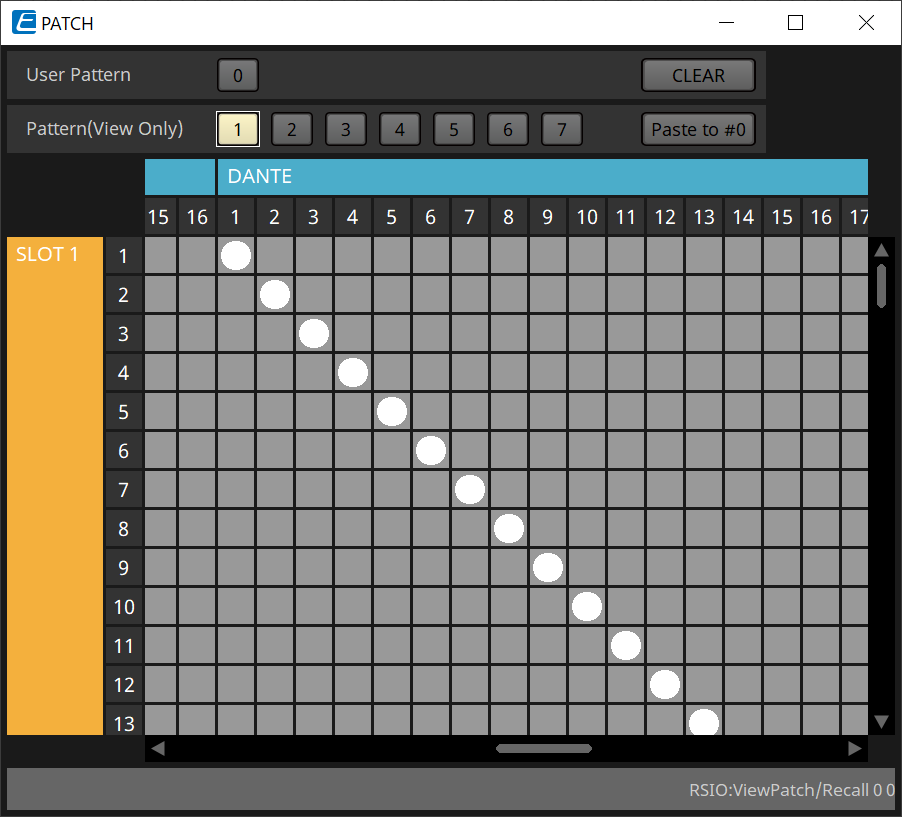
-
Botón [User PATTERN]/[Pattern(View Only)]
Cuando se selecciona User Pattern, el patch se puede editar.
Cuando se selecciona Pattern (View Only), se recuperan siete tipos de plantillas. No se pueden editar.
Cuando hace clic en el botón [Paste to #0] mientras está seleccionado Pattern (View Only), la plantilla se copia en User Pattern.
Al editar, utilice la plantilla como base.-
Botón [CLEAR]
Si se hace clic aquí mientras User Pattern está seleccionado, se borrarán todos los patches.
-